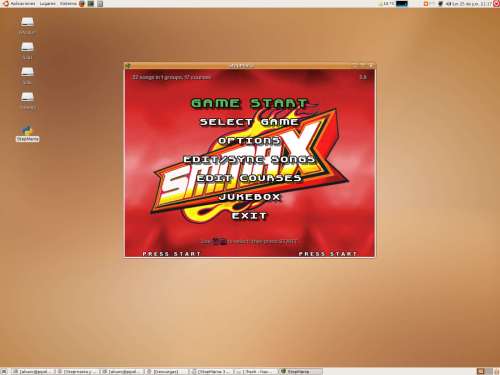Pequeño manual para instalar y configurar Stepmania en Linux, en este caso en Ubuntu Feisty Fawn (7.04)
Primero descargamos el Stepmania de http://www.stepmania.com, os dejo el enlace de descarga . En caso de que no funcione el enlace, id a la página, sección de descargas, y ahí seleccionamos Linux Bynary.
Una vez descargado, hacemos doble click en el archivo (para los que les guste la consola, descomprimimos el archivo haciendo tar -zxvf nombredelarchivo.tar.gz) y lo extraemos en donde queramos (en la carpeta personal es un buen sitio).
Ya tenemos el stepmania, y ahora tan solo hace falta poner a funcionar nuestra alfombrilla. En mi caso, tengo una alfombra USB normal y corriente, sin adaptadores de ps2 ni nada parecido, así que abro un terminal (Aplicaciones -> Accesorios -> Terminal), y escribo lo siguiente:
modprobe xpad dpad_to_buttons=1
No debería de ocurrir nada. Para comprobar que realmente esta detectada la alfombra ejecutamos lo siguiente:
cat /proc/bus/usb/devices
Y buscamos algo parecido a esto:
T: Bus=02 Lev=01 Prnt=01 Port=01 Cnt=01 Dev#= 3 Spd=1.5 MxCh= 0
D: Ver= 1.00 Cls=00(>ifc ) Sub=00 Prot=00 MxPS= 8 #Cfgs= 1
P: Vendor=6677 ProdID=8811 Rev= 1.00
S: Manufacturer=WiseGroup.,Ltd
S: Product=USB Deluxe Dance Mat
C:* #Ifs= 1 Cfg#= 1 Atr=80 MxPwr=100mA
I: If#= 0 Alt= 0 #EPs= 1 Cls=03(HID ) Sub=00 Prot=00 Driver=usbhid
E: Ad=81(I) Atr=03(Int.) MxPS= 8 Ivl=10ms
Cómo podéis ver, ya tengo la alfombra detectada. Ahora solo hay que arrancar el stepmania (nos vale con hacer doble click en el icono que pone Stepmania) y configurar como si estuviésemos en Windows.